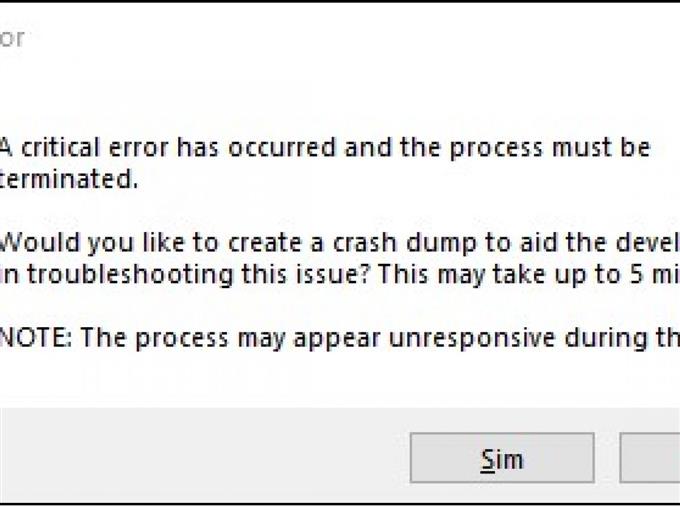Får du en kritisk systemfejl, hver gang du starter eller spiller Valorant? I denne fejlfindingsvejledning gennemgår vi trinene til, hvad du skal gøre for at løse dette problem.
Hvad er en kritisk systemfejl?
En kritisk systemfejl betyder, at din pc er stødt på en fejl, der får et program eller hele systemet til at stoppe med at arbejde. I tilfælde af Valorant kan applikationen lukke eller gå ned af sig selv, da Windows ikke længere kan løse det alene.

Hvis du får beskeden på Valorant, der siger: “Der er opstået en kritisk fejl, og processen skal afsluttes,” bliver din pc nødt til at afslutte spillet på grund af en fatal fejl.
Hvad er årsagerne til kritisk systemfejl i Valorant?
Der er en række mulige grunde til, at du muligvis oplever en kritisk systemfejl, når du spiller Valorant. Lad os diskutere hver af disse årsager kort nedenfor.
Tilfældig spilfejl.
Hvis du kun stødte på denne fejl en gang, og spillet siden da har fungeret normalt efter, har din pc muligvis simpelthen ramt en hage. Nogle gange udløses systemfejl midlertidigt og udløses af tilfældige fejl.
I de fleste af disse tilfælde er der ikke meget, som en bruger kan gøre, men at ignorere det.
Ødelagte spilfiler.
Hvis du fortsætter med at få den kritiske fejladvarsel, når du starter Valorant, eller når du er midt i spillet, skyldes det sandsynligvis dårlige spilfiler. Hvis du bruger Windows 10, kan du prøve det indbyggede reparationsværktøj eller geninstallere spillet for at slippe af med disse beskadigede filer.
Tredjeparts app interferens.
I nogle tilfælde kan fejlen skyldes andre programmer. Nogle spillere har rapporteret, at Valorant fortsætter med at gå ned, når de bruger overlays som den til MSI Afterburner.
Hvis du bruger et hvilket som helst program, der direkte interagerer med spillet, f.eks. Dem, der indeholder overlays, kan du prøve at slå dem fra for at se, om det løser den kritiske systemfejl.
Gamle eller forældede grafikkortdrivere.
Nye spil fungerer muligvis ikke korrekt, når din GPU kører en gammel version af drivere. Sørg for at opdatere dine grafikkortdrivere for at mindske chancerne for problemer.
Hardwarefejl.
For nogle kan hardwareændringer også udløse problemer under spil. Nogle spillere har fundet ud af, at deres overclocked processorer eller grafikkort forårsager nedbrud på Valorant.
Software problemer.
Forældede og inkompatible Windows-versioner kan undertiden være hovedårsagerne til, at nogle spil ikke starter eller går ned midt i spillet.
Nogle af de taggede mulige årsager til kritisk systemfejl på Valorant er tilladelse på lavere niveau og forkerte startindstillinger.
Sådan rettes kritisk systemfejl til Valorant?
Nedenfor er de løsninger, du kan gøre, hvis du fortsætter med at få den kritiske systemfejl på Valorant.
Installer opdateringer.
Det anbefales altid stærkt, at du opdaterer softwaremiljøet på din pc. Du bliver nødt til at gøre dette, uanset om du har et problem eller ej.

Sørg for at opdatere dit Windows OS og tredjepartsspil for at mindske chancerne for problemer.
Genstart din pc.
En enkel, men effektiv måde at slippe af med midlertidige fejl er at opdatere systemet ved at genstarte det. For at gøre det skal du blot slukke for din pc, tage den ud af stikkontakten i 30 sekunder og genstarte computeren.
Opdater dine GPU-drivere.
En anden vigtig ting at opdatere, især da du har at gøre med en fejl, er dine grafikkortdrivere.
Som de fleste spil og software skal din GPU automatisk kontrollere opdateringer, men hvis du ønsker at foretage kontrollen manuelt, kan du bruge disse links:
- Sådan kontrolleres og installeres GPU-driveropdateringer NVIDIA
- Sådan kontrolleres der for AMD GPU-driveropdateringer
Kør Valorant med forhøjet adgang.
En anden mulig løsning på Valorants nedbrudsproblemer er at sikre, at du kører spillet som administrator. Dette forhindrer Windows i at blokere eventuelle spilrelaterede tjenester, som muligvis er den, der forårsager problemet.
Her er hvad du skal gøre:

- Tryk på på tastaturet Windows-tast + R.
- Når du har åbnet Kør dialogboksen, type services.msc og tryk på Gå ind.
- I vinduet Tjenester skal du søge efter VGC-tjeneste.
- Højreklik på tjenesten, og gå til Ejendomme.
- I vinduet Egenskaber skal du sørge for, at Starttype er Automatisk og tjenesten kører.
- Klik på ansøge og derefter ramt Okay.
- Gå til installationsmappen for Valorant, og gå til Riot Games> VALORANT> live> ShooterGame> Binaries> Win64-sti.
- Højreklik på VALORANT-Win64-forsendelse fil, og vælg Ejendomme.
- Klik på Kompatibilitet fanen og tjek Kør dette program som administrator mulighed.
Deaktiver eller slet tredjepartsprogrammer.
Hvis du stadig får den samme fejl, er det næste fejlfindingstrin, du kan gøre, at prøve at se, om problemet skyldes en tredjepartsapplikation.
For at gøre det skal du sørge for, at du ikke kører andet end Valorant. Alternativt kan du prøve at identificere, hvilket program der forårsager problemet ved hjælp af eliminationsprocessen. Luk bare programmer en efter en, og kontroller, hvilken der får fejlen til at stoppe med at vises.
Hvis du kan identificere den største synder ved hjælp af denne metode, skal du sørge for at fjerne eller slette den fra systemet for godt. Eller du kan simpelthen vælge ikke at køre det, når du spiller Valorant.
Overklok ikke CPU eller GPU.
Hvis du bruger en overclocked CPU eller GPU, er det tid til at overveje at vende tilbage til basishastigheden. Nogle spillere har løst den kritiske systemfejl på Valorant på denne måde.
Foreslåede målinger:
- Fix: Apex Legends Fejlkode 100 | Nemme løsninger | NY 2020!
- Sådan sender du Nintendo Switch-skærmbilleder til Facebook / Twitter
- Sådan rettes FIFA 21 spilopsætningsfejl | NY 2020!
- Sådan tilføjes Nintendo Switch Mii (nemme trin) NY 2020!
Besøg vores androidhow Youtube Channel for mere fejlfinding af videoer og tutorials.